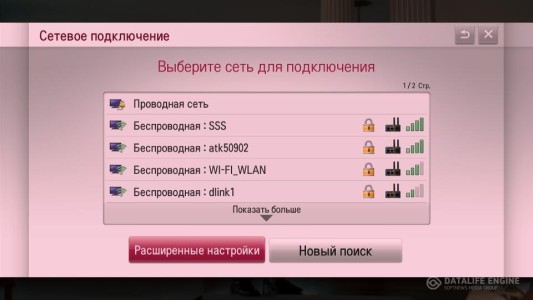ForkPlayer для LG Смарт ТВ
Приложение ForkPlayer для телевизоров LG, поддерживающих функцию Смарт ТВ, на сегодняшний день является чрезвычайно популярным среди пользователей. Это связано с тем, что через данный виджет вы получите доступ к огромному количеству телеканалов абсолютно бесплатно, а также сможете смотреть фильмы, видеозаписи и слушать музыку из интернета или любого устройства, которое подключено к телевизору или входит в домашнюю сеть.
В принципе, все это доступно и без приложения ForkPlayer. Данные возможности могут вам предоставить и другие программы, имеющиеся в телевизоре Smart TV изначально, или дополнительно скачанные и установленные. Однако для всего вышеперечисленного вам потребуется устанавливать сразу несколько программ. ForkPlayer же содержит в себе все эти возможности и вам не нужно будет переключаться с одного виджета на другой.


ForkPlayer 2.5 для Smart TV
На данный момент самой современной версией программы ForkPlayer является версия 2.5, которая была выпущена еще в 2014 году. В ближайшее время есть вероятность того, что будет выпущено обновление приложения, которое сделает работу с файлами, управление и установку виджета через смену DNS более простой и удобной для пользователя.
Раньше у большинства пользователей было установлено приложение ForkPlayer 2.0 для Смарт ТВ. По сравнению с ним в версии 2.5 добавилось следующее:
- Вы можете создавать вкладки, которые позволят вам сохранить информацию при выходе из программы. Для того чтобы они начали работать необходимо перейти в настройки и выбрать пункт «Начальная группа». Там следует включить возможность «Продолжать работу с того же места»;
- Во время поиска данных виден его процесс. Потому, если вы обнаружили нужный вам файл, вы можете остановить поиск, нажав кнопку Return;
- Вы можете настроить программу под себя, установить яркость, цвет и фоновое изображение;
- Более удобная панель навигации, которая позволяет вернуться в предыдущий раздел, нажав на определенную кнопку;
- При загрузке данных видна зеленая полоска, отображающая процесс загрузки.


Установка через смену DNS
Настроить программу ForkPlayer на телевизорах от компании LG, поддерживающих функцию Смарт ТВ, можно несколькими способами и настройка через смену DNS – один из них. При этом следует учитывать год выпуска телевизора и его операционную систему. В зависимости от этих нюансов будет отличаться и инструкция по настройке.
Первый способ
Так, если вы обладаете телевизором Smart TV от компании LG, работающим на операционной системе WebOS или Netcast, который был выпущен, начиная с 2010 года по сегодняшний день, инструкция по настройке через смену DNS будет следующей.
- Зайдите в меню телевизора на WebOS;
- Перейдите во вкладку, отвечающую за настройку подключения Смарт ТВ к сети интернет;
- Выберите пункт «Сервер ДНС»;
- В появившееся окошко введите один из указанных ниже адресов ДНС. При этом стоит учесть, что в зависимости от ДНС адреса будет запускаться определенная программа. Так, если вы введете 85.17.30.89, то запуститься сама программа ForkPlayer. Если же ввести ДНС адрес 217.79.190.156 – запуститься неофициальный магазин ForkStore, где будет и приложение.
- Если вы ввели ДНС 217.79.190.156, то в появившемся окне вам нужно будет перейти в раздел «Премиум». В нем вы сможете найти и запустить Россия Телевидение, Первый автомобильный, Радио или vTuner.


Второй способ
Если же вы обдаете телевизором LG Netcast Smart TV с операционной системой WebOS или Netcast версии 2.0, 3.0, 4.0 или 4.5, то процесс установки виджета через смену DNS будет следующий:
- Зайдите в настройки сети в телевизоре, работающем на WebOS, и перейдите во вкладку Сетевой подключение;
- После этого вам нужно выбрать способ, при помощи которого был подключен телевизор Smart TV к интернету: проводной или беспроводной;
- Если вы подключены через провод и выберете соответствующий пункт, то перед вами появится запись, в которой говориться, что сеть подключена;
- Далее вам нужно будет выбрать список точек доступа или сетей;
- После этого вам нужно будет нажать на кнопку «Расширенные настройки»;
- На вашем экране появится настройка параметров подключения, в которой следует перейти во вкладку ручного ввода IP адреса DNS;
- Здесь вам нужно будет ввести номер ДНС 46.36.222.114;


- Если телевизор с операционной системой WebOS подключен через Wi-Fi сеть, нужно выбрать беспроводной тип подключения и ввести пароль, для подключения к интернету;
- После того, как Смарт ТВ подключится к интернету, в списке сетей также нужно будет выбрать расширенные настройки;
- Теперь введите IP адрес DNS;
- У вас на экране появится надпись, в которой будет говориться об ошибке подключения к серверу ДНС. По этому поводу переживать не следует. Необходимо просто подождать пару минут и повторить подключение. После этого все должно заработать. Если это не произойдет, то попробуете отключить и подключить Смарт ТВ снова.
- Когда все заработает, нажмите кнопку «Готово»;
- Чтобы запустить приложение, необходимо перейти во вкладку «Премиум», найти и запустить Россия ТВ, vTuner или Первый автомобильный.
Для того чтобы работать с приложением было удобней, установите на свой компьютер, ноутбук или смартфон Remote ForkPlayer и активировать RemoteFork в настройках телевизора.


ДНС для LG Smart TV
Если вы решите устанавливать программу при помощи смены ДНС, то вы должны учитывать, что не каждый адрес может подойти для вас и вашей модели Smart TV. В целом же, для настройки корректной работы программы можно попробовать прописать следующие ДНС:
- 46.36.222.114;
- 46.36.218.194;
- 46.36.220.208;
- 5.101.118.43;
- 85.17.30.89.
Чтобы закрытые разделы, которые можно открыть только через замену ДНС, были более удобны при работе с ними, вы можете перейти в настройки приложения ForkPlayer для Смарт ТВ и подключить RemoteFork. Также вам нужно будет установить программу Remote ForkPlayer на компьютер. Так работать с приложением будет намного удобней.
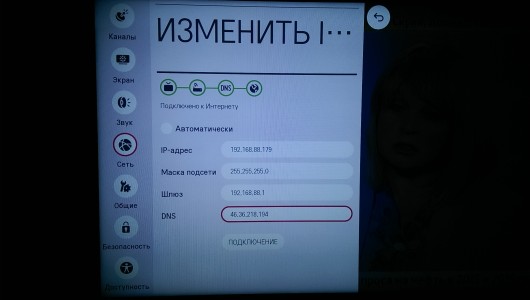
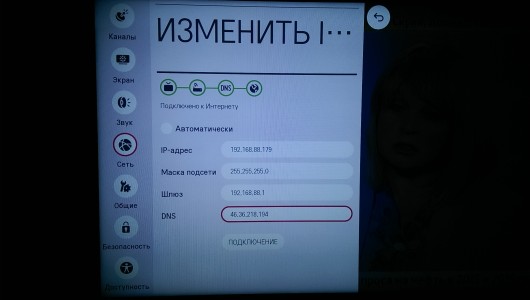
Установка с флешки
Установить ForkPlayer можно не только через смену DNS, но и с флешки, но при этом следует учитывать, что контент будет ограничен. Чтобы получить полный доступ, потребуется установить на компьютер или другое устройство Remote ForkPlayer и запустить его. При этом опцию Remote ForkPlayer необходимо будет запустить в настройках Smart TV.
Способ №1
Так, если вам нужно установить с флешки ForkPlayer виджет на телевизор LG с операционной системой WebOS, необходимо будет выполнить следующие действия:
- На самой флешке необходимо распаковать архив, скачанный с http://obovse.ru/forkplayer/lg_forkplayer.rar;
- Войдите в собственный аккаунт на LG Smart TV;
- Подключите к телевизору флешку;
- Как только Смарт ТВ ее обнаружит, нажмите на пульте дистанционного управления кнопку с домиком и листайте вправо до тех пор, пока не найдете в списке Лаунчера виджет;
- Запустите приложение. Для полного доступа включите программу Remote ForkPlayer на компьютере и активируйте RemoteFork в телевизоре.


Способ №2
Если же ваш телевизор LG Smart TV обладает ОС Netсast и был выпущен в период с 2010 по 2013 год, необходимо действовать в соответствии с этой инструкцией:
- Распакуйте rar архив на флешке и подключите ее к LG Смарт ТВ, войдя в свой акаунт, как и в предыдущем варианте;
- После этого вам нужно будет перейти в «Мои приложения», которые расположены в правом углу снизу;
- Выберите раздел «Мои приложения на USB»;
- Запустите приложение, хранящееся на флешке;
- Чтобы получить полный доступ, необходимо установить и запустить на ноутбуке или другом устройстве Remote ForkPlayer, а также активировать опцию RemoteFork.
Если же телевизор с Смарт ТВ не видит ваше устройство, то попробуете отформатировать флешку или возьмите другую.
ForkPlayer для LG Смарт ТВ
Представить себе сейчас телевизор без функции Смарт ТВ просто невозможно, ведь это очень полезная разработка — пользователи получают доступ к широкому спектру различных телеканалов абсолютно бесплатно, а в дополнение могут смотреть кино, видео, слушать музыку и выходить в интернет прямо с телевизора. Все эти, и ещё множество полезных функций, сейчас входит в пакеты домашних сетей.

А чтобы ими воспользоваться, нужно иметь несколько приложений, которые отданы под разные функции, или всего одно — ForkPlayer, доступное для телевизоров LG и Samsung. Все возможности для комфортного управления Смарт ТВ собраны в одном удобном интерфейсе, который перед использованием потребуется правильно установить. К счастью, способов не так много и срабатывают они отлично, поэтому много времени на это не уйдёт. Тем более, когда есть подробные инструкции установки ForkPlayer, как в этой статье.
Возможности приложения ForkPlayer 2.5
Версия с таким номером была выпущена ещё в 2014 году, однако, остаётся актуальной и по сей день. Если сравнивать эту сборку ForkPlayer для Смарт ТВ с предыдущей, 2.0, то можно обратить внимание на следующие важные различия:
- В 2.5 процесс поиска стал удобнее — теперь видно его прогресс, и когда нужный файл будет найден, поиск можно просто остановить кнопкой Return и не ожидать его окончания. Раньше процесс прогрузки занимал много времени, и не было известно, завис он или нет.
- Загрузка данных также получила удобное графическое отображение, благодаря чему прогресс виден и здесь, на зелёной полосе.
- Навигация в ForkPlayer стала удобнее, можно возвращаться в прошлые разделы и гулять по меню.
- Касаемо меню также стоит сказать, что теперь появился раздел с вкладками, в которых можно сохранять информацию перед выходом из приложения, а потом возвращаться к ней через пункт «Начальная группа» в настройках.

А ещё появилось больше настроек визуальной составляющей приложения — можно менять цвет, фон, яркость и т. д., благодаря чему пользоваться ForkPlayer стало не только удобнее, но и приятнее визуально.
Установка приложения ForkPlayer при помощи DNS
Использование DNS — это основной метод, с помощью которого можно установить на свой телевизор ForkPlayer для управления Smart TV. Методы будут отличаться в зависимости от операционной системы телевизора и его года выпуска, так что на эти моменты стоит сразу обратить внимание. И попробовать первым делом именно те способы, которые должны подойти под конкретный телевизор. Потом можно попробовать воспользоваться другими.
Форкплеер необходим для просмотра фильмов и сериалов, а что нужно для просмотра обычного телевидения, читайте здесь.
Первый способ установки
Он подойдёт для тех телевизоров LG со Smart TV, которые:
- Выпущены после 2010 года или в нём.
- Имеют операционную систему Netcast или WebOS, так и не обновлённые до версии 2.0.
А пошаговая инструкция установки ForkPlayer для них будет выглядеть так:
- Перейти в меню на WebOS или Netcast, в зависимости от операционки.
- Отыскать вкладку, где можно будет настроить подключение по сети.
- Там будет пункт про сервер DNS. Его нужно выбрать.
Откроется окошко, в котором требуется вводить адреса, и каждый из них будет отвечать за свою программу. Так, в этом случае пригодятся два:
- 85.17.30.89 вызывает саму программу ForkPlayer.
- 217.79.190.156 откроет специальный ForkStore, откуда можно скачать программу для своего Смарт ТВ.

Важно отметить, что при введении второго адреса нужно будет сразу перейти в Премиум раздел. Там будут основные федеральные телеканалы, радио и vTuner — приложение для интернет-радио. На нём больше радиостанций, включая иностранные.
Второй способ установки
Здесь условия примерно те же, что и в прошлом способе, однако, версии WebOS или Netcast должны быть определёнными — 2.0 или 3.0, 4.0, 4.5 в случае с Netcast. А алгоритм будет таким:
- Перейти на телевизоре в настройки сети.
- Найти Сетевое подключение.
- Выбрать способ, с помощью которого подключён телевизор со Smart TV к интернету — по кабелю или через Wi-Fi.
Здесь, в зависимости от выбора пользователя, инструкция установки ForkPlayer будет немного различаться. Итак, если выбран вариант с подключением по кабелю:
- Выбрать в открывшемся окне перечень точек доступа.
- Нажать на кнопку с расширенными параметрами.
- Откроются параметры подключения. Ищем поле для ручного ввода IP для DNS.
- Ввести 46.36.222.114.

Этого должно быть достаточно для подключения ForkPlayer. Чтобы разобраться с подключением по Wi-Fi, потребуется:
- Ввести свой код от Wi-fi, если сеть закрытая.
- После подключения выбрать в списке сетей «Расширенные настройки».
- Ввести IP адрес DNS. Его можно взять из пункта про проводное подключение или из раздела ниже.
- Появится надпись об ошибке подключения. Так и должно быть.
- Повторить подключение через пару минут. Если не сработает, нужно повторить весь алгоритм заново, предварительно перезапустив Смарт ТВ.
- Нажать кнопку «Готово», когда всё подключится.
- Для запуска приложения зайти в раздел Премиум.
Для большего удобства работы с ForkPlayer для Смарт ТВ, можно установить на персональный компьютер, ноутбук, смартфон или планшет приложение Remote ForkPlayer, а потом активировать RemoteFork в настройках LG.

Дополнительные адреса DNS для Смарт ТВ LG
Чтобы подключиться к ForkPlayer на телевизоре LG со Smart TV, также можно использовать следующие IP адреса DNS:
- 46.36.222.114;
- 46.36.218.194;
- 46.36.220.208;
- 5.101.118.43;
- 85.17.30.89.
Важно понимать, что не каждый из этих адресов для установки ForkPlayer подойдёт, так как у телевизоров разные модели и версии Smart TV. Но попробовать стоит, так как эти адреса самые часто используемые. В интернете можно отыскать и другие, но их эффективность заметна далеко не на всех моделях LG и сборках операционных систем Netcast и WebOS.
Для более комфортного управления разделами, что открываются исключительно с переменами DNS адреса, рекомендуется установить то самое приложение RemoteFork, о котором говорилось в прошлом разделе, а также подключить эту функцию в ForkPlayer на телевизоре. Так управление действительно окажется легче.

Установка приложения ForkPlayer с флешки
Есть методы прогрузки ForkPlayer на Smart TV и через флешку. Однако, возможности приложения будут ограничены, если не установить на ПК или какое-либо другое устройство RemoteFork и не включить в параметрах ТВ Remote ForkPlayer. Так что об этом придётся позаботиться перед выполнением шагов одного из следующих двух алгоритмов.
Первый способ
Он нужен для телевизоров LG, которые имеют WebOS для своих Smart TV:
- Скачивается архив по этой ссылке и распаковывается на флешку.
- После нужно войти в аккаунт в системе Смарт ТВ.
- Подсоединить флешку.
- После обнаружения устройства телевизором нужно нажать на пульте от него кнопку «Домой». Её сложно спутать с другими — и листать меню, пока не найдётся нужный виджет.
Останется прогрузить программу на ТВ, а потом и на устройстве с приложением. Они будут синхронизироваться.
Второй способ
Этот потребуется для устройств LG, которые:
- Были произведены в течение трёх лет, начиная с 2010.
- Имеют для Smart TV систему Netcast.
Инструкция следующая:
- Скачать архив, который уже был предложен в прошлом разделе и скинуть его на флешку. Там его тоже нужно распаковать.
- Войти в аккаунт Смарт ТВ LG.
- Найти пункт Мои приложения — внизу справа.
- Выбрать пункт про приложения на USB.
- Выбрать нужное, ForkPlayer.
После этого приложение также нужно запустить на устройстве, где оно было установлено предварительно. Кстати, ТВ иногда может не распознать флешку. Если это произойдёт, её нужно отформатировать или заменить.
Больше методов для установки многофункционального приложения ForkPlayer на телевизор LG со Smart TV нет, да они и не нужны, так как описанные выше всегда срабатывают. Какой-то из них точно сработает, просто нужно попробовать все по очереди. Для разнообразия, можно попробовать и другие приложения для просмотра фильмов. Обращайте внимание на указания насчёт версий операционных систем. Действовать нужно терпеливо и строго по инструкции, а ещё желательно не волноваться, если что-то не получается. Ведь это всего лишь настройка приложения, в любой момент её можно начать заново. Зато, после установки, все возможности Smart TV будут доступны в одном лишь приложении, и преодоление всех сложностей точно будет стоить такого, ведь Forkplayer — действительно удобное и полезное приложение для управления Смарт ТВ на телевизорах LG.
Как установить и настроить Fork Player для LG Смарт ТВ
Сегодняшний мир переживает настоящий бум на новые модели смарт-телевизоров. Инновационные технологии, современный дизайн, огромный выбор модельного ряда – все это объясняет растущую популярность Smart TV. Но после покупки долгожданного телевизора встает важный вопрос: для качественной эксплуатации и удобного пользования необходимо установить специальный плеер, но как его выбрать из огромного многообразия? Многие, доверившись общественному вкусу, выбирают среди самых популярных и уже зарекомендовавших себя. Одним из таких виджетов является ForkPlayer. На нем мы остановим своем внимание, чтобы подробно узнать все его основные функции и преимущества.
Для чего необходим этот виджет
Не все знают о том, что это приложение можно установить на любой телевизор и другое устройство с поддержкой Смарт ТВ независимо от его бренда. Эта программа позволяет осуществлять поиск фильмов в удобном режиме онлайн в открытых источниках. Таким образом, каждый пользователь сможет получать доступ к контенту самых разнообразных тематик, такая услуга является полностью бесплатной, при этом не имеет значения, каким образом будет осуществляться подключение. Это можно сделать при помощи обыкновенной флешки или через Интернет.
Современное «умное» телевидение предлагает всем пользователям огромное количество возможностей для получения контента и информации, по этой причине наличие специальных приложений является обязательным фактором. Форк плеер стал особенно известным, поскольку через этот медиаплеер можно без проблем получить бесплатный доступ к обширному перечню телеканалов на любую тему. Также он предназначен для просмотра фильмов, видео, прослушивания музыки в режиме онлайн и с любых носителей, подключенных к телевизору.
Основные преимущества
Те, кто уже успело оценить все возможности современного ТВ, знают о том, что виджет ForkPlayer включает в себя преимущества нескольких необходимых программ, доступных в магазине. Без него достаточно сложно обойтись, поскольку такой виджет позволяет не переключаться с одной программы на другую и работать в одном приложении. Разработчики плеера постоянно выпускают новые обновления, последнее из которых под номером 2.5 было выпущено в 2014 году. В ближайшее время ожидается запуск новой версии, которая будет оснащена набором самых удобных опций, упрощающих работу с файлами, а также процесс установки и управления приложением.
Новая версия, актуальная в 2017 году, сменила старый медиаплеер 2.0, теперь она включает в себя обновленный перечень удобных опций, которые уже успели оценить многие пользователи. В этот список входят такие преимущества, как:
- возможность создания вкладок для сохранения информации после выхода из виджета, для активации этой опции нужно перейти в пункт настроек и нажать на пункт под названием «Начальная группа», после чего выбрать продолжение работы с нужного места;
- видимость процесса поиска данных, что позволяет остановить его нажатием кнопки в случае обнаружения нужного файла;
- возможность настройки яркости, цветового решения и фона приложения с учетом индивидуальных потребностей;
- упрощенная навигационная панель, позволяющая возвращаться в предыдущий раздел при помощи нажатия на специальную кнопку;
- появление зеленой полосы в процессе загрузки данных, которая отображает ее длительность и активность.
Процесс установки через ДНС
Чаще всего пользователи отдают предпочтение установке forkplayer через ДНС. Если ваша модель телевизора вышла после 2010 года и работает на основе операционной системы Netcast WebOS, вы можете воспользоваться этим способом. Настройка займет всего несколько минут и будет выполняться автоматически. Марка телевизора не имеет значения. Главное только два условия: год выпуска не ранее 2010 и одна из двух описанных платформ. Если ваше устройство подходит под эти параметры, необходимо:
- Открыть меню системы;
- Подключить телевизор к интернету;
- Открыть сервер DNS;
- Ввести в адресной строке следующие цифры: 85.17.30.89, в результате чего сразу же начнется загрузка. Если систем вывела ошибку, можно попробовать перейти на адрес 217.79.190.156, тем самым перейдя на страницу магазина ДНС, а дальше перейти на вкладку «Премиум», найти приложение и скачать его.
Поскольку устанавливать Fork Player, предназначенный для LG Смарт Тв, можно при помощи разных способов, стоит рассмотреть и второй вариант. Он применяется для устройств, которые работают на системах версий от 2.0 до 4.5 и включает в себя несколько простых шагов. Для установки понадобится:
- зайти в меню настроек и нажать на раздел Сетевые подключения;
- затем необходимо выбрать проводной либо беспроводной способ для подключения к Интернету;
- в первом случае на экране отобразится запись о том, что в настоящее время сеть подключена, после чего необходимо выбрать перечень сетей либо точки для доступа к ним;
- затем пользователю нужно выбрать опцию расширенных настроек;
- в окне настройки понадобится ввести адрес DNS вручную, это будет номер 46.36.222.114;
- в случае беспроводного подключения необходимо ввести пароль, после чего также выбрать опцию расширенных настроек;
- после ввода адреса ДНС на экране появится предупреждение об ошибке, пользователю нужно подождать несколько минут и снова повторить процесс подключения;
- когда опция Смарт будет подключена, необходимо нажать на «Готово» и запустить виджет, после этого программа заработает.
Обычно настройка приложения не занимает много времени, но чтобы заметно упростить работу с ним стоит загрузить на компьютер либо телефон программу под названием Remote ForkPlayer, которая активируется в телевизионных настройках.
Установка с внешнего носителя
Установка программы ForkPlayer на LG Smart TV может осуществляться несколькими способами, например, с внешнего носителя, в этом случае перечень доступного контента будет более ограниченным. Для получения полноценного доступа понадобится загрузить дополнительный виджет на ПК или телефон и включить его в настройках ТВ. Установочный файл должен находиться на флешке, с которой необходимо будет его запускать. В этом случае также существует два доступных способа установки, если речь идет об устройстве с ОС WebOS, пользователю понадобится:
- открыть предварительно загруженный архив на носителе;
- зайти в свой аккаунт Смарт ТВ для Samsung или LG и включить флешку;
- после ее обнаружения необходимо нажать на кнопку ДУ с изображением домика, листать необходимо, пока в перечне не будет найден виджет;
- затем потребуется открыть приложение, активировав на ПК виджет Remote после его активации в ТВ-устройстве.
Таким же образом можно установить и ForkPlayer для устройств Sony для Смарт ТВ. Каждому пользователю стоит знать и о втором способе, предназначенном для ОС Netcast и телевизоров, которые были изготовлены с 2010 до 2013 года. В этом случае будет актуальная другая инструкция, согласно которой нужно:
- открыть архив, предварительно включив носитель, где уже размещен медиаплеер, к девайсу и войти в собственный аккаунт;
- затем понадобится перейти в секцию «Мои приложения», находящуюся в правом нижнем углу;
- после выбора этой секции на USB понадобится открыть файл с плеером;
- для получения полноценного доступа понадобится установка и запуск на стороннем девайсе, например, на ПК или смартфоне, приложения Remote и активация опции RemoteFork.
Все описанные способы установки будут актуальны для любого устройства независимо от его бренда, в том числе и для Самсунг Смарт ТВ. При этом стоит выбирать наиболее подходящий вариант в зависимости от типа операционной системы и других факторов, после успешного завершения установки можно тестировать медиаплеер и все преимущества «умного» ТВ, которое непременно станет еще более популярным и в 2017 году.
Как установить forkplayer для lg смарт тв?
В современном мире, где господствуют технологии и прогресс, люди стремятся к получению максимального комфорта. Поэтому все новинки, появляющиеся на рынке, нацелены на то, чтобы порадовать покупателя функциональностью, простотой и удобством. Новейшее изобретение в виде смарт тв, которое в прошлом году взорвало рынок своим появлением, удивило покупателей предоставленной возможностью использовать телевизор не только для просмотра фильмов, но и для доступа к интернету.
Умные телевизоры, также обеспечивают доступ ко всем необходимым программам и социальным сетям, позволяя при этом созваниваться с родными в скайпе или вайбере. Но на этом создатели решили не останавливаться и для удобства создали forkplayer, который позволяет получить бесплатный доступ к широкому списку каналов, просматривать видео, прослушивать аудио в режиме онлайн или с флешки подключенной к телевизору.

Можно ли обойтись без этого приложения?
Современные умные телевизоры предоставляют возможности, которые помогают получать и обрабатывать определенную информацию. Поэтому существует острая необходимость создания специальных приложений, которые бы облегчали процесс работы с smart tv. Среди огромного количества плееров именно Форк пользуется большим спросом среди покупателей во всем мире. Это напрямую связано с тем, что этот проигрыватель позволяет без трудностей управлять перечнем телеканалов или смотреть видео с разных носителей, которые подключат к телевизору. Отличительной чертой, которая выделяет именно этот виджет среди, остальных является так же его возможность совмещать в себе положительные стороны нескольких программ.
Основные преимущества
Пользователи новейших телевизоров, на собственном опыте убедились в том, что без плеера работать в разы труднее и неудобнее. Причиной тому выступает необходимость все время отвлекаться и переходить от одной программы к другой, это значительно замедляет процесс, в то время как проигрыватель совмещает в себе сильные стороны нескольких приложений.
среди основных достоинств устройства, можно выделить:
- простую в пользовании навигационную панель, которая упрощена в несколько раз. С ее помощью можно без затруднений перейти в необходимый раздел, всего лишь нажав специальную кнопку.
- удобную систему загрузки данных, которая проявляется в виде полосы и показывает, сколько времени необходимо для окончания процесса.
- функциональную систему создания закладок, благодаря ней можно с легкостью сохранить всю необходимую информацию после окончания работы с виджетом.
- возможность изменять яркость, цвет и фон приложения в зависимости от личных предпочтений или потребностей.
Разработчики внимательно следят за развитием умных телевизоров и часто выпускают обновления для виджетов, создавая обновления, которые совершенствуют плеер, устраняют незначительные недочеты предыдущих версий.
Как установить плеер с помощью ДНС?
На просторах интернета особенно популярным является вопрос о том, как установить forkplayer для lg смарт тв. Существует пару простых вариантов, одним из которых выступает смена DNS. Метод установки подбирается индивидуально для каждого устройства, основываясь на операционную систему телевизора и год его производства. Устройства, выпущенные не ранее 2011 года и работающие на WebOS, настраиваются достаточно просто, без особых затрат времени.

инструкция по установке:
- Для начала найдите стандартное системное меню.
- Нажмите на вкладку, подключающую смарт тв к сети.
- После подключения, нажмите на кнопку «Сервер ДНС»
- Введите адрес, который поможет запустить плеер и даст возможность попасть в магазин. Правильный адрес для lg может быть 85.17.30.89, либо в некоторых случаях подходит 217.79.190.156.
- После введения кода остается только скачать специальное приложение.
Процесс действительно не сложный, с помощью этой инструкции можно быстро выполнить операцию.
для телевизоров, работающих на системах от 2.0 до 4.5.
- Зайдите в меню настроек, и найдите сетевое подключение.
- Выберите из предоставленного списка способ подключения, который самый подходящий для вас.
- Если был выбран проводной, то на экране появиться запись, которая бы оповещала о том, что сеть подключилась.
- Выберите расширенные настройки и в выплывающем окне введите номер 46.36.222.114.
- Вскоре опция подключиться, и тогда желательно запустить плеер, нажав кнопку «Готово».
Установка с внешнего носителя?
Совершать установку программы можно так же и с внешнего носителя, стоит признать, что этот способ немного кропотливей предыдущего. Например, информация будет закрытой, и чтобы получить к ней доступ понадобиться загрузить на телефон или компьютер вспомогательный виджет, а после установки включить его в настройках смарт тв. Запускать загруженный файл необходимо с флешки,
чтобы установить плеер на устройство с WebOS, следуйте такому плану действий:
- Зайдите в личный аккаут и включите флешку.
- После этого нажмите кнопку с фигуркой дома ДУ, листайте до тех пор, пока в списке не найдется плеер.
- Затем надо открыть приложение, но перед этим стоит активировать на компьютере виджет Remote
- Описанный способ будет актуален для разных брендов телевизоров, по завершению установки можно начинать пользоваться плеером и самостоятельно оценивать ряд его преимуществ.
Как легко и без затруднений удалить приложение?
Неоспоримым фактом является то, что это приложение занимает минимальное количество памяти телевизора, но в экстренных ситуациях его иногда приходиться удалить. О том, как же быстро удалить виджет пользователь задумывается только, когда все приложения уже больше не могут помещаться на одной странице. Тогда удаление – это единственный выход, ведь оно поможет ускорить доступ к программам, которые остались.
Провести удаление можно одним из двух способов:
- Найдите меню всех приложений и щелкните на то, которое желаете удалить, начните перетаскивать его в угол. После этого действия появиться значок, который будет гласить «Перетащите для удаления сюда».
- Зайдите на страницу приложений и нажмите на кнопку изменений. Ее можно без труда найти, если внимательно всмотреться в верхний правый угол экрана. После этого щелкните на виджет, от которого нужно избавиться и далее из предоставленного списка действий используйте команду «Удалить».

Если следовать одному из способов, можно без затруднений удалить виджет, при этой операции от исполнителя требуется исключительно внимательность, чтобы не избавиться случайно от нужного приложения.
Ошибки при подключении forkplayer
Большинство пользователей при самостоятельном подключении плеера преследует проблема ухудшения качества интернет связи. Если такая закономерность наблюдается с интернетом, который поступает через роутер, то решать проблему нужно непосредственно ремонтируя сам роутер. Для начала важно проследить за тем, не блокирует ли провайдер запрос при вводе адреса. Если проблема не в этом, то рекомендуется еще раз проверить корректность введенного адреса, а потом еще раз обновить связь с ДНС сервером. После этих действий стоит перезагрузить телевизор и еще раз попробовать подключиться к серверу, если ошибка не пропала, то рекомендуется обратиться к мастеру.
 Загрузка…
Загрузка…Виджет ForkPlayer 2.0 — 2.5 для LG smart tv. Запуск с флешки или через смену ДНС
Основные функции виджета Fork Player для LG и webOS смарт тв:
1. Это программа для просмотра фильмов онлайн на LG smart tv
2. Воспроизведение онлайн видео с сайтов: bigmir, brb.to (fs.to), EX.UA, tree tv, hdkinoteatr, Ekranka, moiserialy net, kinomax, видео XXX;
3. Поиск видео с функцией быстрый поиск
4. Выбор качества (720р, 480р, 360р) при воспроизведении vk и youtube ссылок

Инструкция по установке:
Запуск с флешки (ограниченный контент) на новых LG c webOS
1. Распаковываем файл в корень USB-флеш-накопителя.
2. На телевизоре входим под своим аккаунтом в SmartTV LG.
3. Вставляем флешку в USB разъём телевизора.
4. Когда появится сообщение о подключении нового USB устройства нажмите Остаться (STAY).
5. Вы обнаружите виджет в списке Лаунчера на девятой позиции.
Запуск с флешки (ограниченный контент) на LG 2010-2013 c NetCast
фото инструкция установки по примеру на LG
1. Распаковываем файл в корень USB-флеш-накопителя.
2. Подключите флешку в USB разъём телевизора.
3. На телевизоре осуществите вход под своим аккаунтом в Smart TV LG.
4. Перейдите в раздел «Мои приложения» в правом нижнем углу.
5. Далее переключите режим отображения списка приложений в режим «Мои приложения на USB».
6. Запустите приложение ForkPlayer
*Очень часто телевизор LG не видит флешку с приложениями, тут возможно поможет полное форматирование или замена флешки на другую.
Запуск через смену ДНС (полный контент, флешка не требуется) на LG c NetCast и webOS
фото инструкция установки через смену ДНС
1. Заходим на ТВ в настройки подключения к интернету
2. Находим там пункт «ДНС сервер»
3. Вводим туда один из этих ДНС 46.36.222.114, 46.36.218.194, 46.36.220.208
тема на ВК с обсуждениями виджета для LG смарт тв http://vk.com/topic-55692124_29982706
Форк Плеер для Смарт ТВ
 Форк плеер для Смарт ТВ
Форк плеер для Смарт ТВ
ForkPlayer — это адаптированный под Ваше устройство браузер для просмотра сайтов и созданных Вами XML, M3U (IPTV) плейлистов. Контент, взятый из интернета, обрабатывается и преобразуется в собственный формат ForkPlayer.
Контент может быть загружен самими пользователями. Загрузить плейлист можно в личном кабинете.
Управление достаточно легкое. Возможно управлять указкой, мышью или пультом.
Forkplayer для Смарт ТВ скачать бесплатно и установить
Браузер ForkPlayer 2.5
Краткая инструкция по установке на Samsung Tizen Smart TV 2015-2018годов в память тв:
1. Скачайте и установите Java SE Development Kit (JDK) по ссылке https://www.oracle.com/technetwork/java/javase/downloads/index.html
2. Скачайте и установите Tizen Studio https://developer.tizen.org/development/tizen-studio/download
Если при установке будет написано Target directory is not valid, нужно будет создать самостоятельно папку С:\tizen-studio. Далее наведите на папку и нажмите правую кнопку мыши, выберите Свойства/Доступ/Общий доступ и выберите Все. Затем закройте установщик Tizen Studio и запустите его заново.
3. В Tizen Studio Package manager установите Tizen SDK Tools.
4. Запустите Tizen Studio, Нажмите File/Import
6. Откройте Device manager
 Device Manager
Device ManagerО том как настроить Смарт ТВ на телевизорах Сони, Самсунг и Элджи читайте здесь http://tv-smart-tv.ru/nastroyka-smart-tv/#_ForkPlayer
Forkplayer официальный сайт
Официальный сайт ForkPlayer находится по адресу http://forkplayer.tv/
Сайт содержит 8 разделов, о которых мы сейчас вкратце расскажем.
 Главная страница
Главная страницаНа главной странице Вы сможете ознакомиться с обзором приложения ForkPlayer для Смарт ТВ, где вкратце рассказывается и показывается как это работает.
В разделе ForkPlayerWiki содержится информация о браузере, его установке, вопросы о частых проблемах и многое другое.
Генератор виджет листа для Samsung Smart TV 2010-2014 гг выпуска находится в разделе Генератор виджетов. Помимо этого там содержится инструкция по установке ФоркПлеер на Samsung Tizen. В этом разделе Вы также сможете скачать приложения:
- ForkPlayer 2.57m
- Xsmart
- OVP
- nStreamLmod 3.0
Войти в личный кабинет Вы сможете, нажав на раздел Личный кабинет. Если Вы еще не зарегистрированы, то обязательно сделайте это.
Раздел Форум говорит сам за себя. То есть в этом разделе пользователями задаются различные вопросы по работе браузера ForkPlayer. На вопросы отвечают специалисты и пользователи.
Раздел Стата содержит информацию о статистике количества просмотренного контента и количестве уникальных пользователей.
В разделе Donate! Вы сможете поддержать разработчиков приложения, отправив им любую сумму для дальнейшего развития.
Удаление
Если Вы хотите удалить привязку устройства к forkplayer.tv и не знаете как это сделать, мы Вам поможем.
Сделать это очень просто и быстро.
Если нет возможности зайти в аккаунт http://forkplayer.tv/mylist/, то для удаления устройства с сайта откройте ForkPlayer / Внешние закладки там нажмите Меню / Удалить устройство.
Все очень просто. А теперь посмотрите видео ↓